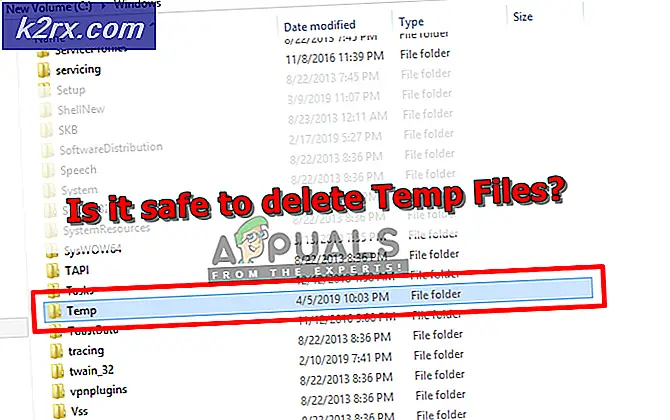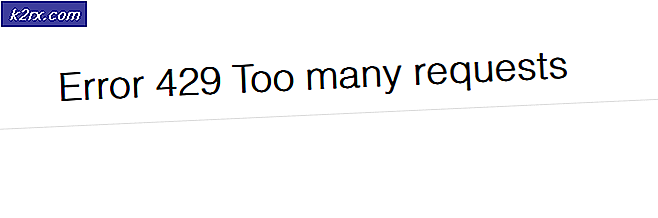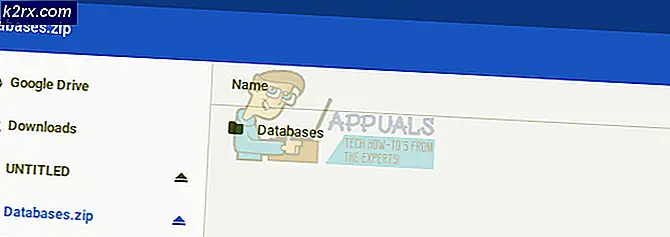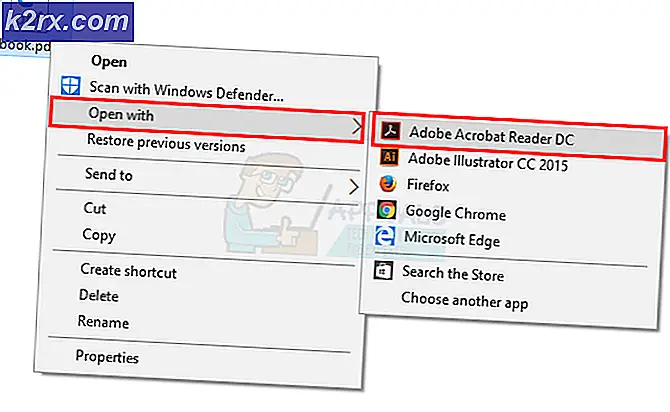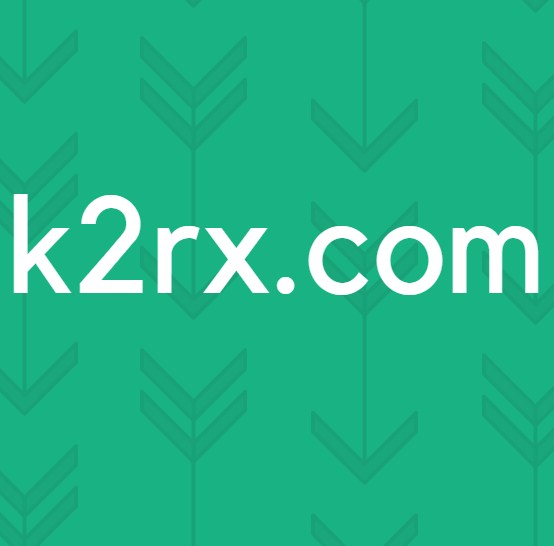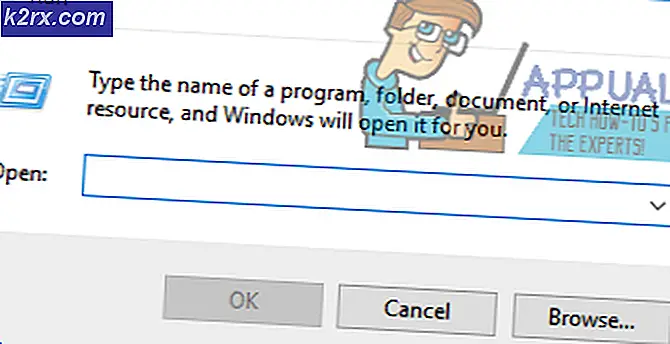Bagaimana Mengelola Konfigurasi Beberapa Router dan Switch Cisco dengan Mudah?
Dengan kemajuan internet yang begitu pesat, file konfigurasi juga dianggap sering berubah. Teknologi terkait jaringan meroket dan sebagai hasilnya, jaringan menjadi lebih besar dan lebih rumit dari hari ke hari. Ini adalah sesuatu yang tidak dapat dihindari karena tidak dalam kekuasaan Anda. Namun, apa yang Anda miliki adalah kenyataan bahwa Anda dapat menerapkan solusi dan alat yang akan membantu Anda mengikuti arus dan memenuhi tuntutan perubahan.
Selama beberapa tahun terakhir, beberapa upaya telah dilakukan untuk memudahkan tugas administrator jaringan. Untuk tujuan ini, banyak alat telah dikembangkan yang sekarang dimanfaatkan oleh mereka. Kembali ke masa lalu, admin IT harus mengatur semuanya secara manual dari server hingga file konfigurasi perangkat jaringan. Ini benar-benar melelahkan terutama dalam kasus jaringan besar di mana Anda mengharapkan lebih banyak perangkat.
Untungnya, hari-hari itu jauh di belakang kita sekarang dan berbagai alat telah diperkenalkan yang mengotomatiskan proses pengaturan file konfigurasi untuk perangkat jaringan Anda seperti router dan switch. Namun, menyiapkan file konfigurasi saja tidak cukup. Ketika jaringan semakin besar dan lebih banyak perangkat ditambahkan ke dalamnya, perubahan harus dilakukan pada file konfigurasi perangkat jaringan. Tanpa alat yang tepat, tidak akan ada jejak perubahan yang telah dibuat dan Anda tidak akan pernah tahu perubahan mana yang menyebabkan masalah jaringan. Akibatnya, Anda akan dibiarkan menelusuri seluruh file konfigurasi mencoba menemukan penyebab masalah yang merupakan sesuatu yang tidak memenuhi standar dunia modern ini.
Unduh Alat Penampil Konfigurasi
Untuk membantu menyelesaikan masalah yang dihadapi bersama dengan banyak masalah jaringan lainnya, Solarwinds telah menghadirkan produk yang dikenal sebagai Engineers Toolset (Unduh disini). Engineers Toolset atau ETS pada dasarnya adalah rangkaian lebih dari 60 alat jaringan yang dapat digunakan di berbagai bidang jaringan.
Ini termasuk penemuan jaringan di mana Anda dapat mengimplementasikan alat seperti Switch Port Mapper dan MAC Address Discovery, manajemen alamat IP di mana alat seperti Ping Sweep dapat digunakan. Selain itu, ada lebih dari 60 orang alat jaringan bahwa Anda akan dapat menggunakan satu tempat atau tempat lainnya.
Dengan cara yang sama, kami akan menggunakan alat ini dalam panduan kami hari ini untuk menelusuri file konfigurasi router dan sakelar Cisco. Jadi, lanjutkan dan unduh Engineers Toolset dari tautan yang disediakan dan kemudian instal di sistem Anda. Jika mau, Anda dapat memanfaatkan periode evaluasi 14 hari yang ditawarkan oleh Solarwinds untuk menguji sendiri produk tersebut sehingga Anda dapat mengambil keputusan.
Apa itu Alat Penampil Konfigurasi?
Solarwinds Config Viewer adalah alat yang disertakan dengan Engineers Toolset sebagai bagian dari kategori manajemen konfigurasi mereka. Dengan bantuan Config Viewer, Anda akan dapat mengunduh file konfigurasi yang sedang berjalan untuk router Cisco serta mengarsipkannya untuk masa mendatang. Anda juga dapat membandingkan file konfigurasi dari berbagai router dan switch di jaringan Anda serta membandingkan file konfigurasi dengan versi yang lebih lama.
Setelah Anda menginstal Engineers Toolset, Anda akan dapat menemukan alat tersebut di Toolset Launch Pad. Selain perbandingan umum, Anda juga dapat melihat dan mengedit file konfigurasi yang sedang berjalan dari perangkat jaringan dan menemukan perubahan apa pun yang dibuat pada file oleh pengguna lain. Perubahan tersebut jauh lebih mudah dikenali karena diwakili oleh warna yang berbeda sehingga Anda tahu perubahan apa yang telah dilakukan dan Anda dapat dengan mudah mengembalikannya jika perangkat menghadapi masalah.
Fitur hebat lainnya yang ada di Config Viewer adalah dekripsi kata sandi. Config Viewer dapat mendekripsi kata sandi Cisco tipe 7 dalam hitungan detik. Alat ini dengan cepat mengunduh file konfigurasi yang sedang berjalan dari Server Akses seperti AS5200 dll. Dan kemudian mendekripsi semua kata sandi login.
Mengelola File Konfigurasi Router dan Switch Cisco
Seperti yang telah kami sebutkan, alat Config Viewer dapat digunakan untuk melakukan berbagai tugas manajemen konfigurasi termasuk mengedit proses yang sedang berjalan file konfigurasi, membuat cadangan file serta memecahkan masalah apa pun melalui perubahan terbaru yang dibuat pada file konfigurasi. Semua ini sangat mudah dilakukan, jadi ikuti saja.
Mendownload File Konfigurasi
- Buka Pad Peluncuran Engineers Toolset dengan pergi ke Menu Mulai dan menelusurinya.
- Setelah landasan peluncuran terbuka, di sisi kiri, buka Manajemen Konfigurasi lalu klik Meluncurkan tombol Config Viewer. Anda juga dapat mencari alat di bidang pencarian yang disediakan dan kemudian klik Meluncurkan tombol. Apapun yang cocok untuk Anda.
- Saat alat Config Viewer dimuat, klik pada Pilih Router tombol.
- Berikan alamat IP atau nama host perangkat.
- Setelah itu, tentukan string komunitas Simple Network Management Protocol (SNMP) atau pilih untuk memberikan kredensial SNMP v3.
- Untuk menguji kredensial yang diberikan, klik tombol Uji tombol.
- Saat diminta, Anda dapat memilih untuk menyimpan kredensial yang diberikan di database kredensial bersama atau tidak.
- Setelah itu, klik Unduh tombol untuk mengunduh file konfigurasi.
- Terakhir, pilih file konfigurasi yang ingin Anda unduh, yaitu file konfigurasi yang sedang berjalan atau lainnya.
Membandingkan Dua File Konfigurasi
- Untuk membandingkan dua file konfigurasi, klik Mengajukan menu drop-down di bilah menu dan kemudian klik Bandingkan Dua File Konfigurasi pilihan.
- Setelah itu, berikan jalur ke setiap file konfigurasi.
- Penampil konfigurasi akan menampilkan file yang dibandingkan secara berdampingan dengan setiap perubahan yang dibuat disorot di kuning. Jika Anda melihat file merah baris, itu berarti baris hilang dari file konfigurasi masing-masing. Terakhir, file hijau warna mewakili garis yang ditambahkan.
- Jika Anda ingin mencetak perbandingan, Anda dapat melakukannya dengan pergi ke Mengajukan dan kemudian mengklik Mencetak tombol.
Mendekripsi Kata Sandi
- Untuk mendekripsi kata sandi, buka file konfigurasi terlebih dahulu dengan memilih perangkat atau membuka konfigurasi dari sistem.
- Setelah itu, klik pada Sunting menu drop-down dan kemudian klik Dekripsi Kata Sandi pilihan.
- Penampil konfigurasi akan mendekripsi kata sandi masuk tipe 7 Cisco dalam hitungan detik.
- Setelah selesai, kata sandi yang didekripsi akan disorot hijau warna agar mudah dikenali.
Selain itu, ada fitur seperti traceroute, ping dan telnet yang dikemas dalam Config Viewer yang dapat diakses melalui menu drop-down Alamat IP di bilah menu. Agar ini berfungsi, Anda harus memilih alamat IP.